
Forestil dig, at du vågner om morgenen, og dine smarte lys var i stand til visuelt at fortælle dig, hvordan vejret er eller vil være, når du tager hjemmefra på arbejde, i skole eller bare for at gå en tur. Hvis du vil vide, hvad du skal gøre for at opnå det, vil vi fortælle dig: hvordan du synkroniserer din Philips Hue over tid.
Philips Hue og vejrinformation
Der er ingen tvivl om, at smarte pærer er enheder, der virkelig kan få meget ud af dem. Alt du behøver er at have lidt fantasi og vide, hvilke applikationer eller tjenester du kan bruge. Så jo flere spørgsmål du stiller dig selv om, hvorvidt du kunne gøre sådan noget eller ej, jo flere nye anvendelser vil du opdage, hvormed du kan drage fordel af dens grundlæggende funktion: belyse.
Ved lejlighed eller andet har vi fortalt dig forskellige anvendelser, som du kan gøre af dine tilsluttede pærer, men i dag fokuserer vi på en idé, der kan være meget praktisk for dig i din hverdag. Det vi vil forklare dig er hvordan man synkroniserer Philips Hue Smart-pærer for at kende tiden, den der gør eller vil gøre.
Det vil sige, ved at udnytte dens tilslutningsmuligheder, fjernbetjeningen og primært dens evner til at skifte farve og regulere intensiteten, er tanken, at hvis du står op om morgenen og ser på pæren, vil du tydeligt vide, hvad vejret er. uden for.
På denne måde vil du ved at etablere en række handlinger være i stand til at vide, om den dag vil regne eller solen skinne. Hvad mere er, kan du endda "gengive" en stormfuld eftermiddag, hvis du vil indenfor i huset. Selvom det sidste ikke er så nødvendigt, eller ja.
Sådan synkroniserer du smarte pærer med tiden

På en enkel måde vil vi forklare, hvordan processen med at synkronisere dine smarte pærer, i dette tilfælde Philips Hue, med vejrinformationen i dit område eller andre steder i verden, hvis du vil. Der er det din beslutning.
Den første ting, du skal bruge, er at vide, hvilke applikationer og tjenester du skal bruge. Grundlæggende er der to: Philips Hue app og IFTT service med en aktiv konto (hvis den er betalt, bedre fordi du kan have flere automatiseringer og ikke kun 3). Hvis du vil krølle løkken, kan du også ty til applikationer af Thunderstorm-typen, der giver dig mulighed for at skabe scener, hvor forskellige typer storme replikeres (i tilfælde af at du vil give det lidt mere realisme). Selvom du også kunne bruge Philips Hue-scenerne til at efterligne de forskellige typer dage, der kan forekomme, men det er bedre at starte med det grundlæggende.
Når du har alt dette under kontrol, lad os fortsætte med at konfigurere alt, så når det regner, sner, solskin eller overskyet, har du en advarsel i form af en pære i en bestemt farve eller endda gengiver de særlige blink, der opstår, når der er en storm.
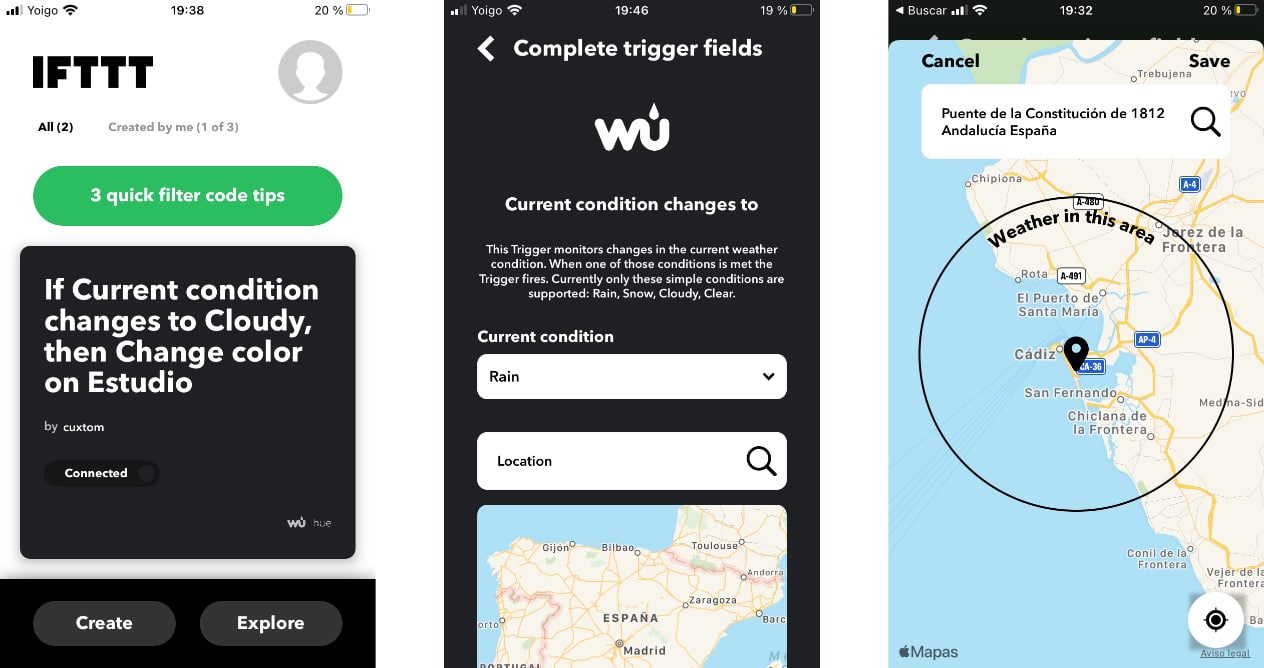
Trin for trin konfiguration
- Det første trin er at gå til IFTTT-webstedet og logge ind med din brugerkonto eller oprette en ny, hvis du ikke har en. Som du vil se, giver den gratis konto dig kun mulighed for at oprette tre automatiseringer. Hvis du vil have mere, skal du gå til Pro-muligheden, men det er allerede noget, du kan vurdere, hvis du ser, at der er flere anvendelser, der kan interessere dig i din hverdag
- Når du er logget ind, skal du klikke på opret ny automatisering
- Vælg den første mulighed Hvis dette og tryk på Tilføj-knappen
- Find nu Weather Underground-udløseren og klik på den
- Det næste trin er at vælge en af blandt alle dine muligheder Nuværende tilstand ændres til o Dagens vejrrapport. Med den første vil du kende ændringerne i de aktuelle vejrforhold og med den anden det vejr, der forventes for hele dagen
- Når det er gjort, vil det bede dig om at give det tilladelse til at lokalisere dig og vide, hvad du skal gøre, når vejret svarer til det valg, du foretager svarende til staterne: klart (Klart), overskyet (Skyet), regnfuldt (Regn) og snevejr ( Sne). Hvis du vil bruge en anden placering, kan du gøre det ved at indtaste den manuelt
- Giv det nu i indstillingen The That (Så dette) og vælg Hue (Philips Hue-udløseren)
- Vælg typen af handling skifte farve og angiver hvilken den vil. Her er det vigtigt, at du er klar over meningen med hver enkelt. Selvom det er let at indstille gult for en klar dag, blå for overskyet, lilla for regn og hvid for snedækket f.eks.
- Udført, klik på opret og når tjenesten registrerer en ny ændring, vil det lys blive aktiveret med nævnte farveskift.
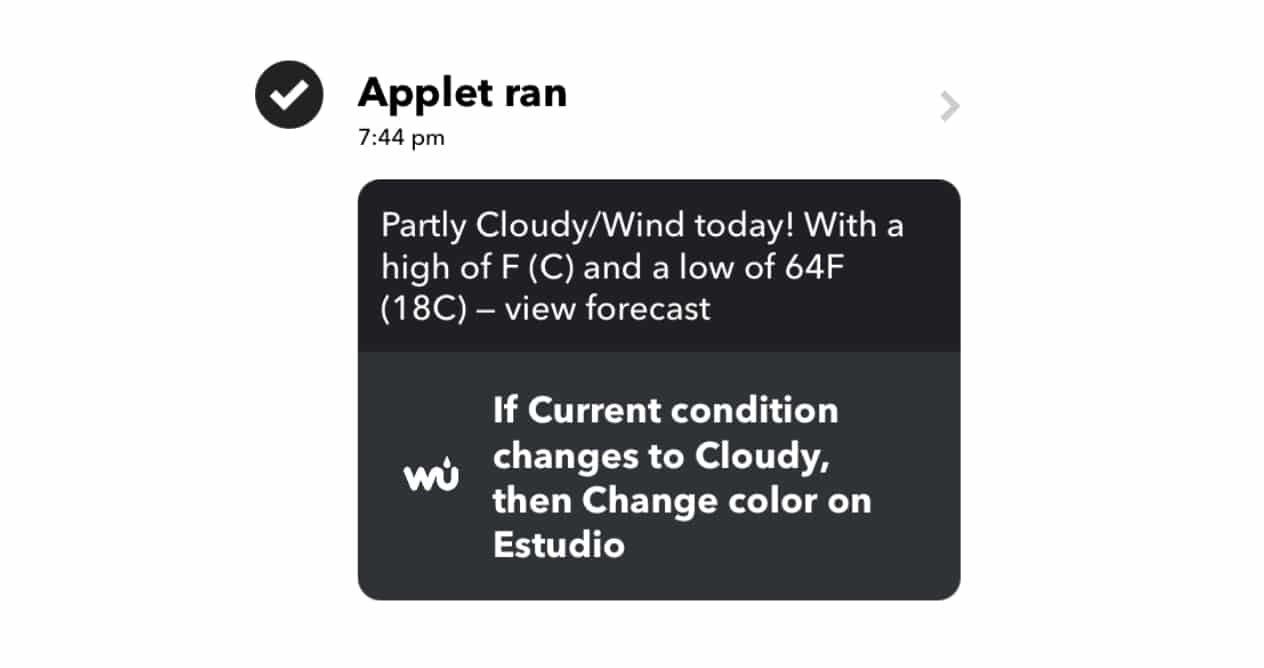
Da den gratis konto kun kommer til at have tre opskrifter, er det normalt, at du kommer til kort, men du kan prøve, og hvis det overbeviser dig, og det er praktisk, kan du overveje at betale for premium-muligheden og integrere mange andre automatiseringer, hvis du vil . Derudover kan du lave disse rapporter ved at etablere forskellige tidspunkter på dagen for til enhver tid at kende mulige ændringer, der er sket eller forventes.
Med hensyn til simulering af stormen, for dette ville du være nødt til at forbinde den forrige applikation, og i stedet for at vælge muligheden for at ændre farven på pæren, skulle du vælge at starte en scene. Og vælg den, du har oprettet for at simulere en storm eller en hvilken som helst anden af de muligheder, som applikationen tilbyder. Som for eksempel endda er i stand til at spille en lang række forskellige lyde.
Få mest muligt ud af smart belysning
Som du kan se, er dette en idé til at udnytte brugen af intelligent belysning i handlinger, der går ud over, hvad mange ville tro, de kan bruges til. Men det er ikke den eneste, som vi sagde, er der flere kombinationer, såsom at advare dig om meddelelser i stil med, hvad Amazon-højttalere gør, når en pakke skal leveres til dig, men for den service, du ønsker, så længe det understøttes af IFTTT.